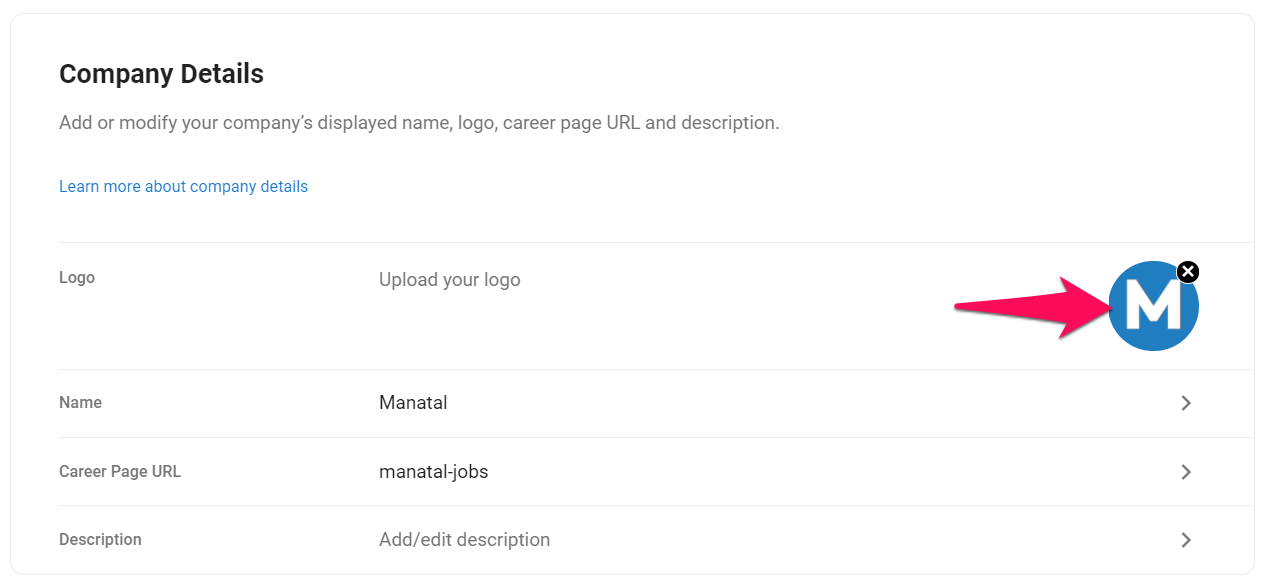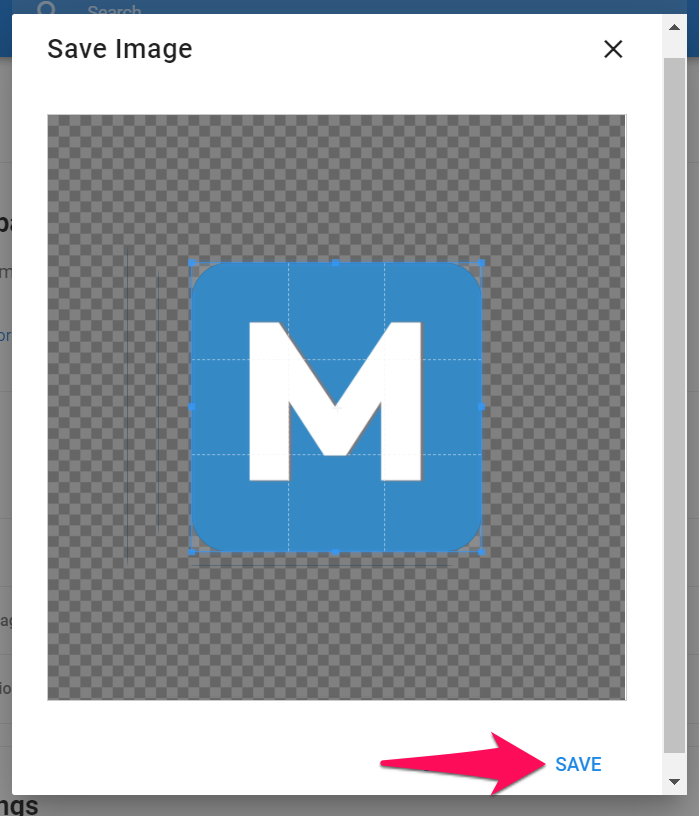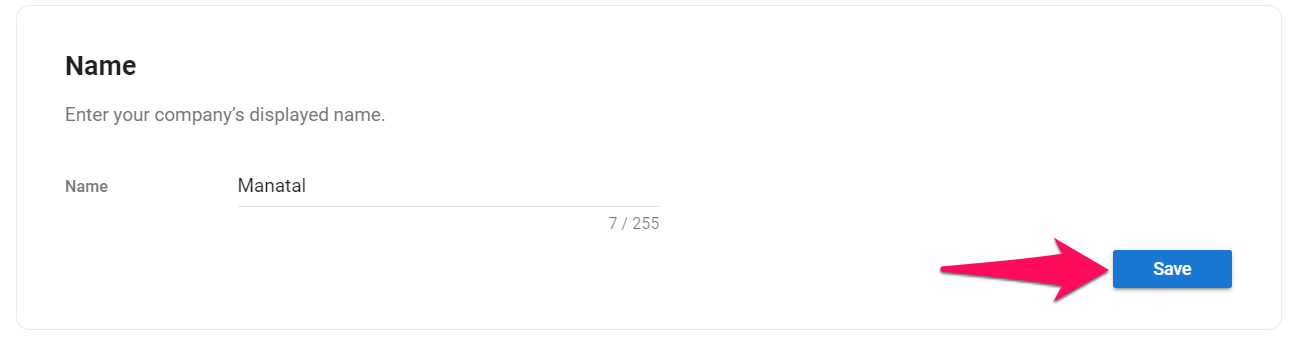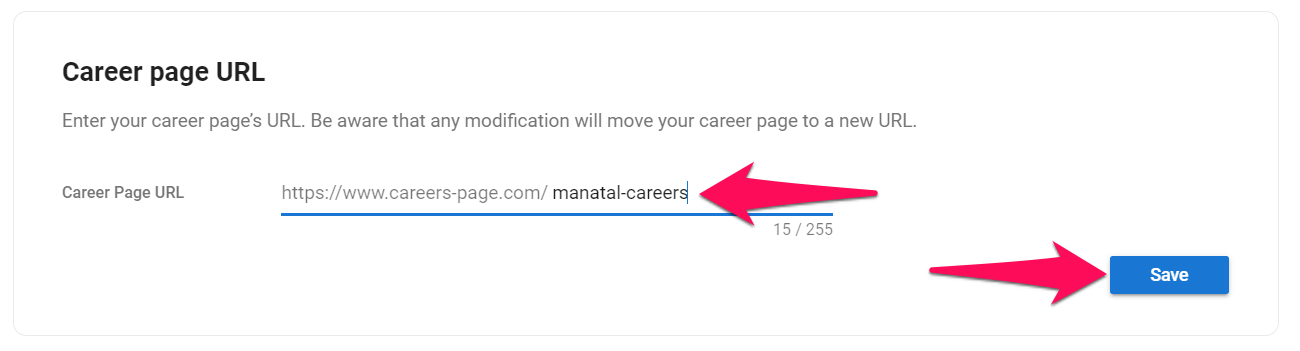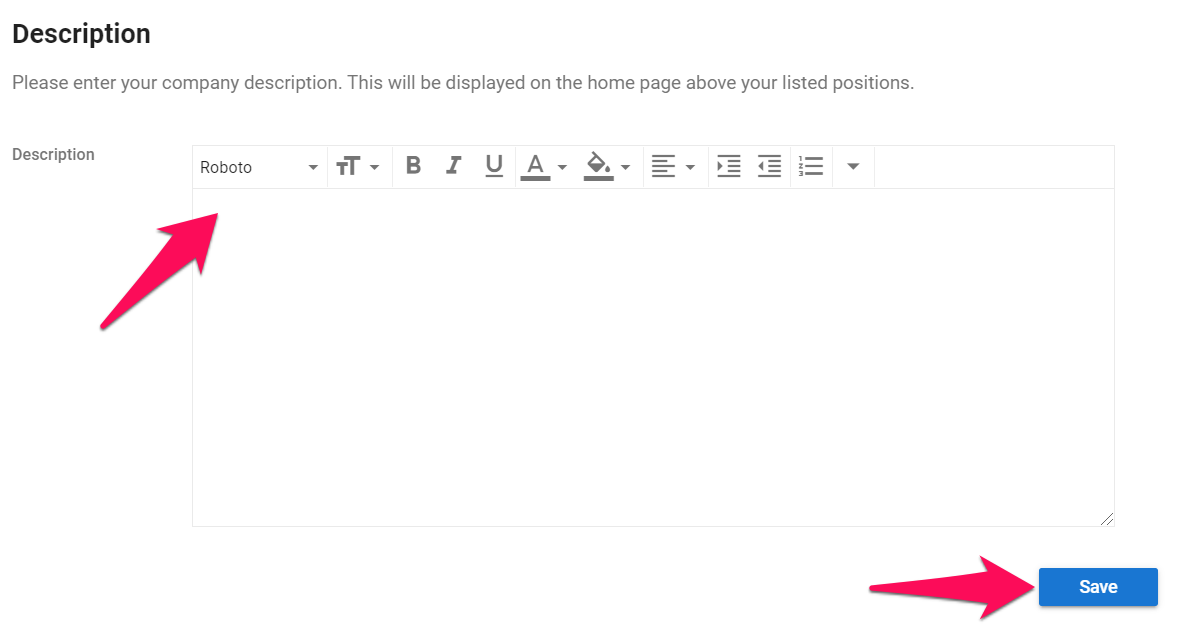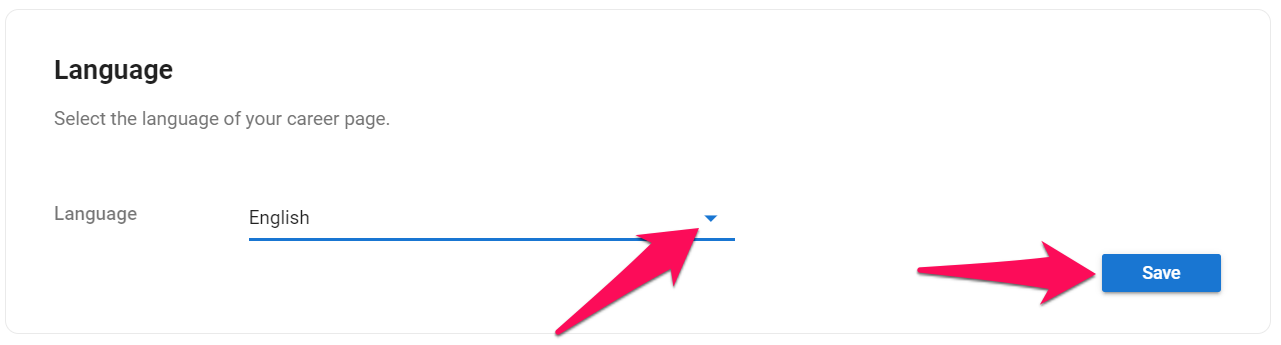Este artículo es para la Página de Carrera Heredada. Si está utilizando la Página de Carrera Avanzada, consulte esta guía.
Esto solo puede ser realizado por un Administrador.
Para modificar su página de carrera, primero active la función de página de carrera siguiendo estas instrucciones.
Detalles de la empresa
Agregue o modifique el nombre, logotipo, URL de la página de carrera y descripción de su empresa que se mostrarán.
Agregar/Modificar el logotipo de su empresa
- Para obtener mejores resultados, recomendamos usar un logotipo con una proporción entre 1:1 y 3:2 píxeles, y no recortar la imagen al insertar su logotipo.
- Además de aparecer en la esquina superior izquierda de su página de carrera, este logotipo se utilizará como imagen en miniatura al compartir un trabajo en LinkedIn y Facebook a través de una publicación.
Para obtener mejores resultados al publicar en esas dos redes sociales, recomendamos usar un logotipo con una proporción de 1.91:1 y un tamaño mínimo de 600 x 314 píxeles. El logotipo también debe estar en el centro de la imagen, y debe haber espacio en blanco a cada lado del logotipo, ya que tanto Facebook como LinkedIn recortarán la imagen en ambos lados cuando se muestre en dispositivos móviles.
- Diríjase a la siguiente página. Alternativamente, haga clic en "Página de carrera" en su menú lateral y luego abra la categoría "General".


-
Haga clic en el logotipo existente o en el icono +.
-
Seleccione y ajuste el logotipo de su empresa. Haga clic en "Guardar". El logotipo aparecerá en la esquina superior izquierda de su página de carrera.
Agregar/Modificar el nombre de su empresa
- Diríjase a la siguiente página. Alternativamente, haga clic en "Página de carrera" en su menú lateral y luego abra la categoría "General" y luego haga clic en "Nombre".


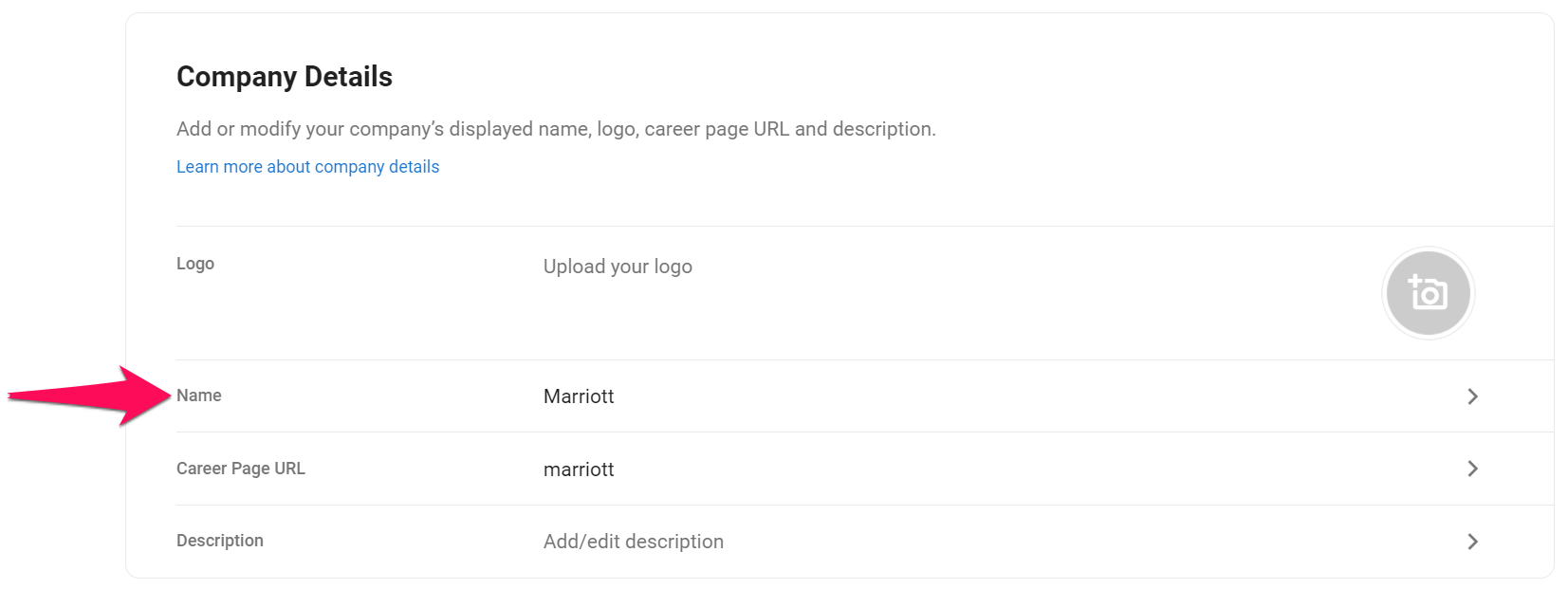
- Ingrese el nombre de su empresa y haga clic en "Guardar". Aparecerá en la parte superior izquierda de su página de carrera si no ha subido ningún logotipo.
Modificar la URL de su página de carrera
Esto le da la opción de elegir la URL de su página de carrera.
Tenga en cuenta que cualquier modificación moverá su página de carrera a una nueva URL.
- Diríjase a la siguiente página. Alternativamente, haga clic en "Página de carrera" en su menú lateral y luego abra la categoría "General" y luego haga clic en "URL de la página de carrera".


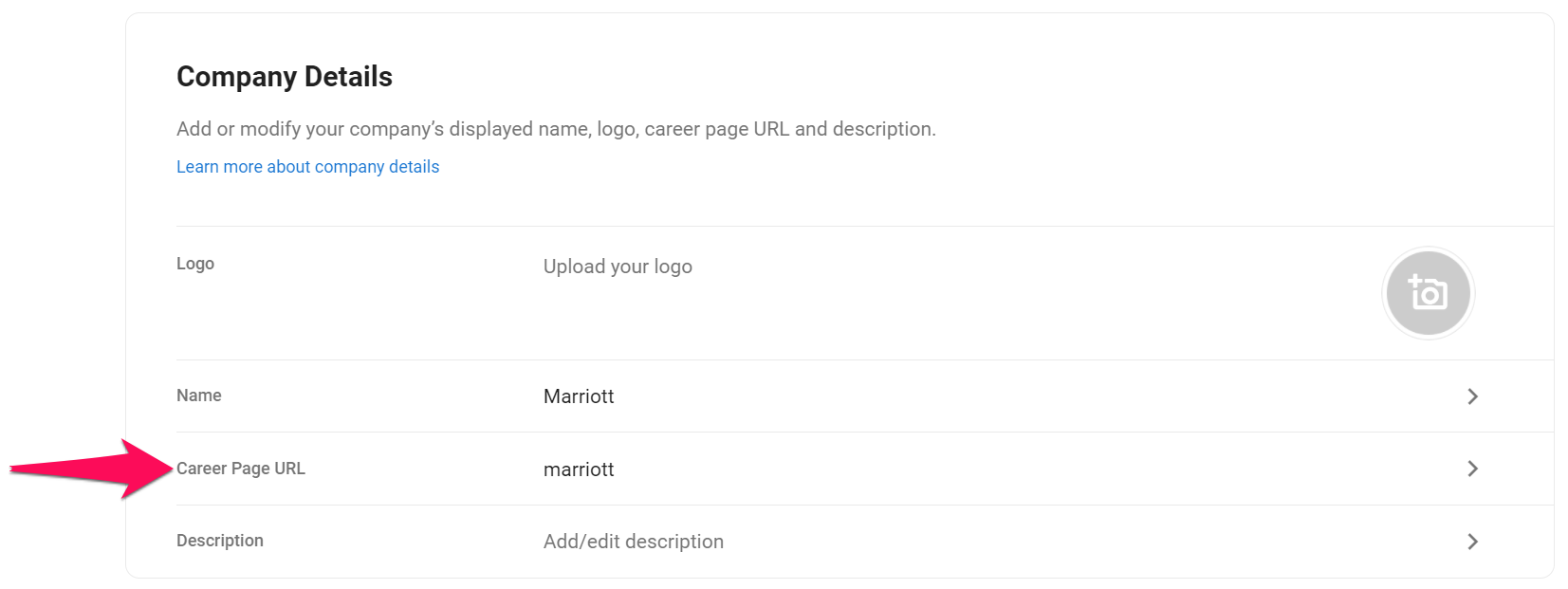
- Ingrese la nueva URL y haga clic en "Guardar".
Modificar la descripción de su empresa
La descripción se mostrará en la página de inicio sobre sus posiciones listadas. Es mejor usarla para introducir su empresa.
- Diríjase a la siguiente página. Alternativamente, haga clic en "Página de carrera" en su menú lateral y luego abra la categoría "General" y luego haga clic en "Descripción".


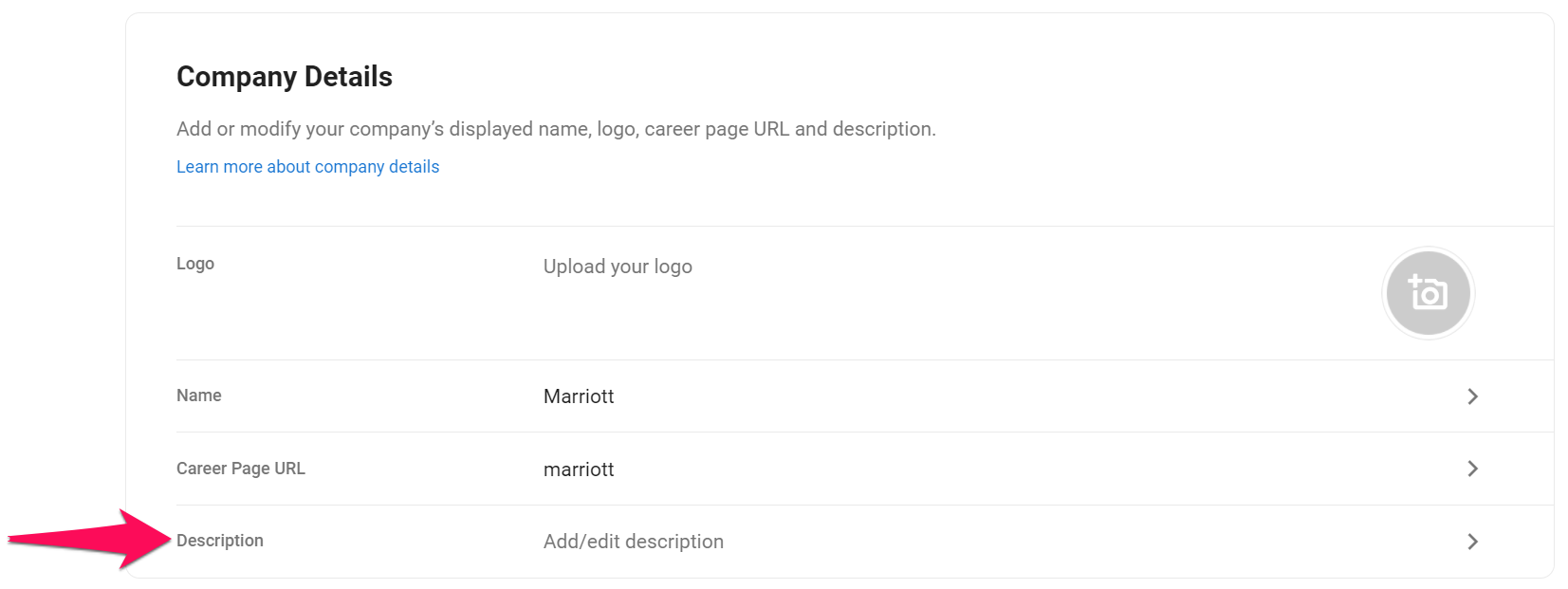
- Ingrese una descripción y haga clic en "Guardar".
Configuración
Administre su programa de referidos y configure la visibilidad del cliente.
Administrar su programa de referidos
Habilitar el programa de referidos permite a los visitantes de la página de carrera referir candidatos.
- Diríjase a la siguiente página. Alternativamente, haga clic en "Página de carrera" en su menú lateral y luego abra la categoría "General" y desplácese hasta la sección Ajustes.


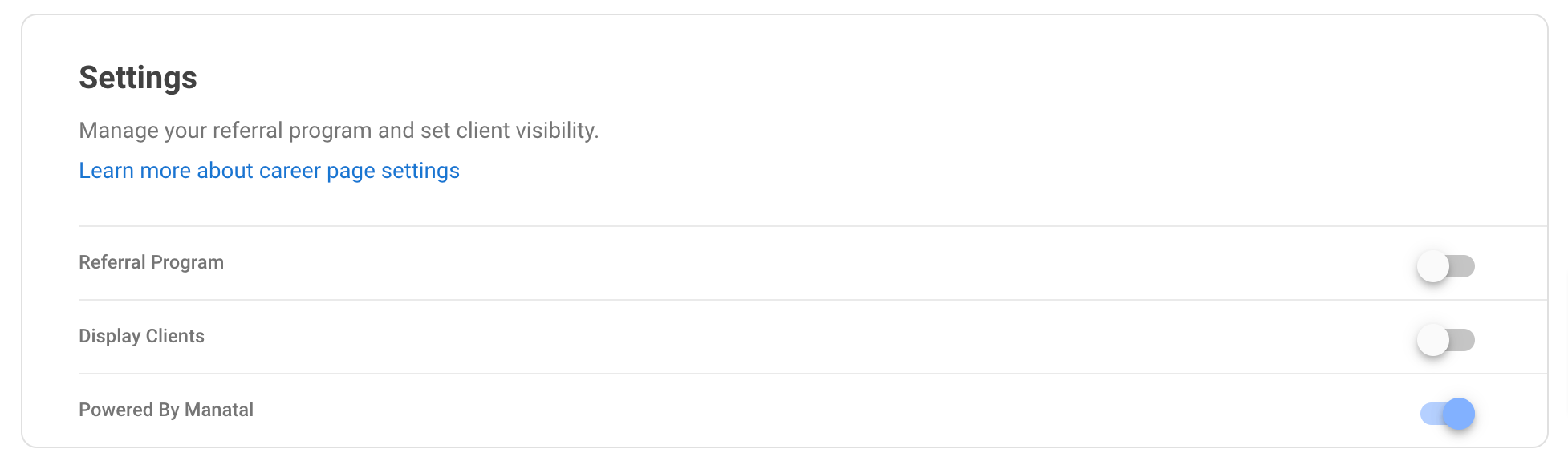
- Habilite/deshabilite el programa de referidos. Si está habilitado, ahora tendrá acceso al Menú de referidos para administrar todos sus referidos.
Los cambios surtirán efecto 5 minutos después de que se haya cambiado la configuración.

Mostrar organizaciones
Habilitar para mostrar la organización (cliente/departamento) de cada trabajo en su página de carrera.
- Diríjase a la siguiente página. Alternativamente, haga clic en "Página de carrera" en el menú lateral y luego abra la categoría "General" y desplácese hasta la sección de Ajustes.


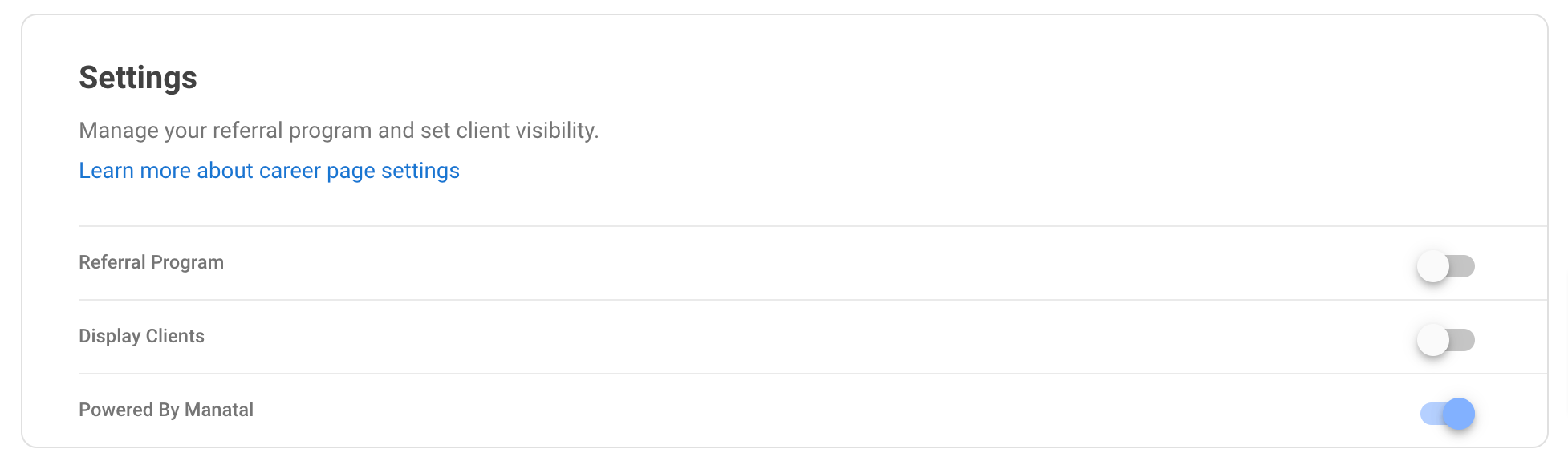
- Habilite/deshabilite la visualización de organizaciones.
Los cambios entrarán en vigencia 5 minutos después de que se haya cambiado la configuración.

Mostrar "Desarrollado por Manatal"
Habilitar para mostrar "Desarrollado por Manatal" en la parte inferior de la página de carrera.
- Diríjase a la siguiente página. Alternativamente, haga clic en "Página de carrera" en el menú lateral y luego abra la categoría "General" y desplácese hasta la sección de Ajustes.


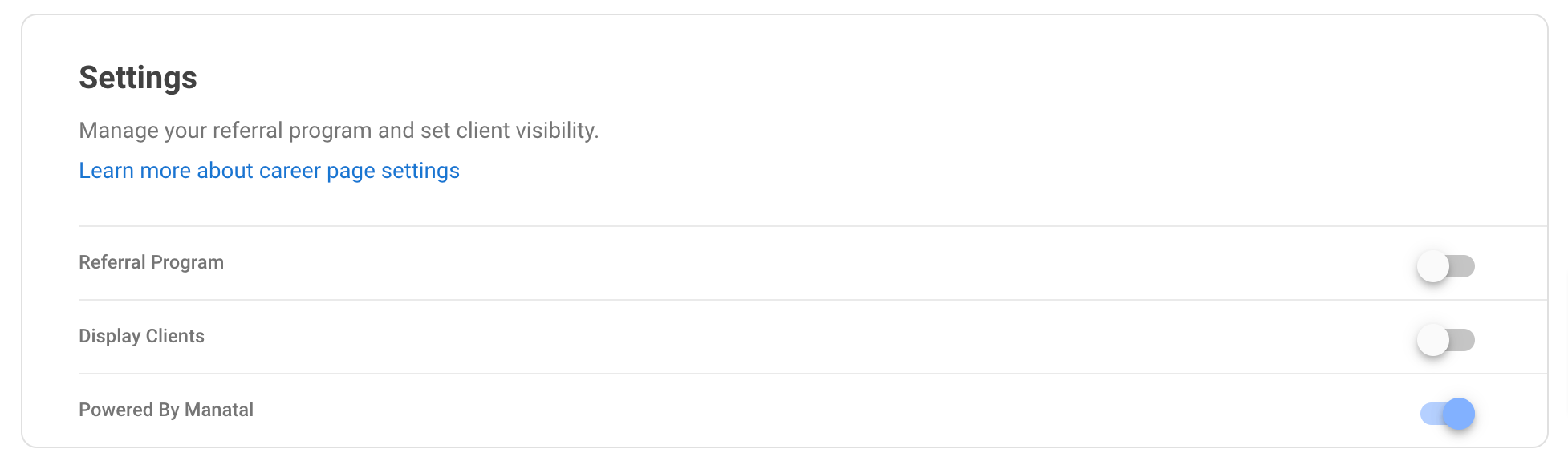
- Habilite/deshabilite la visualización de "Desarrollado por Manatal".
Los cambios entrarán en vigencia 5 minutos después de que se haya cambiado la configuración.

Idioma
La configuración de idioma permite a los usuarios cambiar el idioma de la interfaz de su página de carrera.
Los idiomas actualmente disponibles para la página de carrera son:
- Inglés
- Español
- Francés
- Italiano
- Alemán
- Holandés
- Portugués
- Bahasa Indonesia
- Tailandés
- Diríjase a la siguiente página. Alternativamente, haga clic en "Página de carrera" en el menú lateral y luego abra la categoría "General" y haga clic en "Idioma".


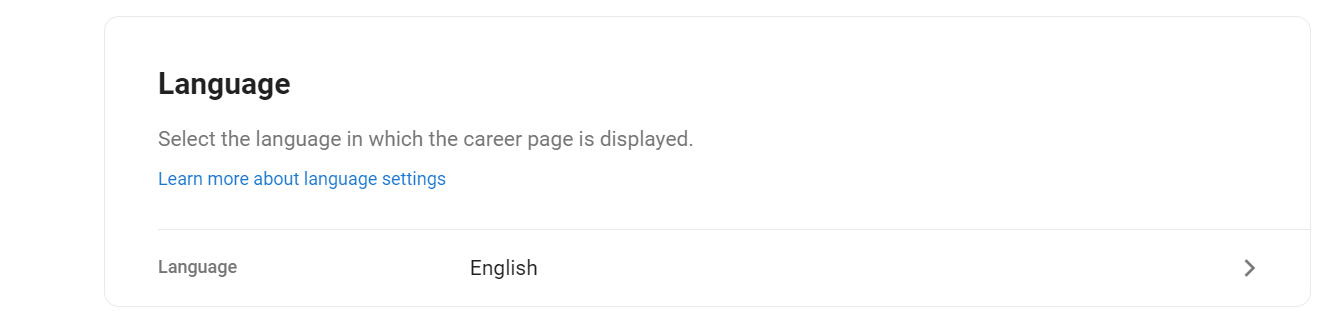
- Seleccione el idioma del menú desplegable y haga clic en "Guardar".
Preguntas frecuentes
P1. ¿Los solicitantes que aplican a través de la página de carrera serán creados como candidatos en Manatal?
- Sí, se crearán automáticamente como candidatos en su cuenta de Manatal.
P2. ¿Podemos tener múltiples páginas de carrera con una cuenta de Manatal?
- Actualmente, Manatal admite solo una página de carrera por cuenta. Por lo tanto, no es posible vincular múltiples páginas de carrera a una cuenta. Sin embargo, puede integrar múltiples páginas de carrera con Manatal utilizando la API de Página de Carrera de Manatal. Puede encontrar la documentación aquí.